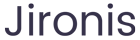如何轻松登录路由器设置页面:详细指南
在当今数字时代,路由器是每个家庭和办公室网络的核心设备。要充分利用路由器的功能,用户需要访问其设置页面,以自定义各种网络设置、增强安全性、改善信号质量和调整设备配置。本文将深入探讨如何登录路由器设置页面,提供详细的步骤和注意事项。
一、了解路由器的登录信息
在尝试登录路由器的设置页面之前,首先需要了解路由器的默认登录信息,包括IP地址、用户名和密码。大多数路由器的默认IP地址通常是以下之一:
- 192.168.0.1
- 192.168.1.1
- 10.0.0.1
默认用户名通常是“admin”或“root”,而默认密码也常为“admin”或“password”。
如果这些默认设置在购买后未被更改,可以直接使用它们进行登录。如果您已经更改过这些设置但忘记了,可以通过重置路由器来恢复到出厂设置,这样将失去自定义配置。
二、准备登录设备
登录路由器设置页面的第一步是确保您连接到正确的网络。通常,您可以通过以下几种方法连接到路由器:
- 使用Wi-Fi连接到路由器,无论是通过手机、平板电脑还是笔记本电脑。
- 通过网络线将计算机直接连接到路由器的LAN端口,这样连接更稳定,适合进行重要操作。
确保您的设备已经完全集成并能够成功访问互联网,这将减少登录时出现的问题。
三、打开浏览器登录设置页面
连接路由器后,打开您常用的互联网浏览器。在地址栏输入路由器的IP地址(例如192.168.1.1)并按下“Enter”键。浏览器将尝试访问路由器的管理界面。此时,您会看到一个登录页面。在该页面中,输入之前提到的默认用户名和密码。
如果输入信息错误,系统将提示您重新输入。如需帮助,请参考路由器的用户手册或查阅制造商的网站获取更多信息。
四、成功登录后的界面介绍
一旦成功登录,您将看到路由器设置的主界面。这一界面可能因不同品牌和型号而有所差异,但基本功能通常包括:
- 网络状态:显示连接状态、网络名称(SSID)等信息。
- 无线设置:您可以在此查看和更改Wi-Fi网络的名称和密码。
- 安全设置:您可以设置防火墙规则、过滤器和访问控制。
- 固件更新:确保路由器的软件为最新版本,以获得最佳性能和安全性。
- 设备管理:查看和管理已连接至无线网络的设备列表。
用户可以根据需要进行各种配置调整,包括设置宽带连接类型、更改Wi-Fi密码、启用家长控制等。
五、如何解决登录问题
在登录路由器时,用户可能会遇到不同的登录问题。以下是一些常见问题及其解决方法:
- 忘记密码:如果您忘记了路由器的登录密码,可以按下路由器背面的重置按钮,重置到出厂设置,但请注意这会删除所有自定义配置。
- 无法访问设置页面:确保您的设备与路由器正确连接,并检查是否输入了正确的IP地址。
- 网络不稳定:重新启动路由器,检查连接线和插头是否完好。
六、总结
登录路由器设置页面是管理家庭或办公室网络的重要步骤。通过掌握该过程,您可以对网络进行和安全设置。了解如何访问这些设置可以帮助您提升网络性能,解决网络问题,并确保您的上网安全。
相关问题
以下是一些常见问题以及更详细的解答:
如何重置路由器?
重置路由器是一项重要的技能,特别是在忘记登录信息或需要恢复默认设置时。首先,确保路由器开机。在路由器的背面或底部有一个小的重置按钮,通常需要用牙签或针状物按住。按住大约10-15秒,指示灯闪烁后松手,路由器将恢复出厂设置。恢复后,您需要重新配置网络设置,如Wi-Fi名称和密码。
如何更改Wi-Fi密码?
更改Wi-Fi密码有助于提高网络安全性。在登录路由器设置页面后,找到“无线设置”或“Wi-Fi设置”选项。您可以在此输入新的密码。请确保选择一个强的密码,包括字母、数字及特殊字符。同时,建议定期更改Wi-Fi密码的习惯。
如何查看已连接设备?
要查看已连接到您路由器的设备,首先登录到路由器设置页面,寻找名为“设备列表”、“连接设备”或“DHCP客户端列表”的选项。这里可以显示所有当前连接的设备,包括它们的IP地址和MAC地址。如发现可疑设备,建议更改Wi-Fi密码。
路由器固件更新的必要性?
路由器的固件更新非常重要,能修复系统漏洞和提供新的功能。定期检查固件更新的选项,可以提高安全性和网络性能。登录到设置页面,找到“固件更新”选项,若有新版本可供更新,请按照指示操作。更新过程可能需要几分钟,请勿中断。
如何设置家长控制?
家长控制功能可以帮助您管理家庭网络使用。登录路由器设置页面后,寻找“家长控制”选项。依据您的路由器型号,您可能需要设置限制时间、过滤网站等。一般来说,您可以为每个设备单独设置规则,确保子女的安全上网环境。
综上所述,登录并管理路由器设置是一项非常有用的技能,掌握这些基础知识后,用户可以更加有效地管理和保护自己的网络。希望本文能帮助您轻松快速地完成路由器设置。